Mit Excel Vokabeln lernen? Das geht? Und ob das geht. Dieser Artikel liefert den Beweis.
Lernen von Vokabeln ist vom Grundprinzip her lediglich eine Zuordnung eines Datensatzes zu einem anderen Datensatz. Ist der abgefragte Datensatz identisch mit jeweiligen zugeordneten Datensatz aus einer Liste, dann haben wir die Vokabel richtig gelernt, ansonsten nicht. Das heißt: das englische Wort head ist dem deutschen Wort Kopf zugeordnet. Sagt man statt Kopf jetzt Fuß ist die Übersetzung / Zuordnung des Wortes nicht korrekt.
Genau diese Überlegung wird für den Aufbau einer einfachen Lernhilfe für das Vokabeltraining mit Excel benötigt. Los geht´s.
Zuerst bedarf es einer Liste mit den zu lernenden Wörtern und deren Übersetzung. Im Beispiel habe ich eine Liste mit deutschen Wörtern und deren englische Übersetzung erstellt. Das Arbeitsblatt der erstellten Liste nennen wir „Vokabelliste“.
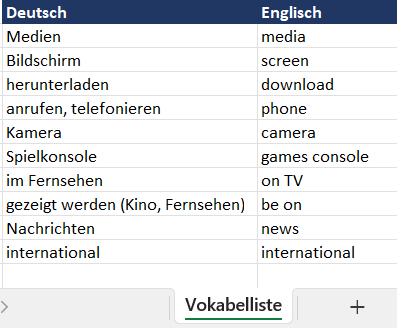
Im nächsten Schritt wird die Abfrage bzw. der Übungsbereich aufgebaut. Diese ist vom Grundprinzip wie die Vokabelliste. Wir nennen das Arbeitsblatt „Vokabelabfrage“. In der Vokabelabfrage fehlt natürlich zu Beginn die Übersetzung. Diese wird später vom Nutzer / Übenden noch eingetragen. Weiterhin soll eine Erfolgsanzeige eingebaut werden.
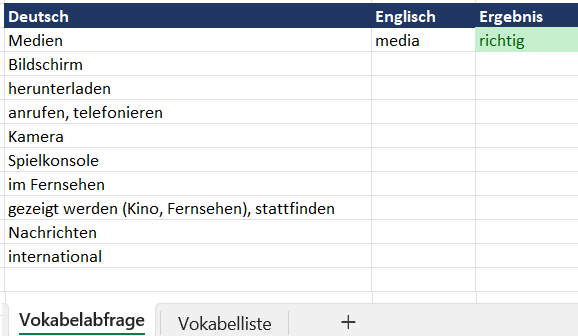
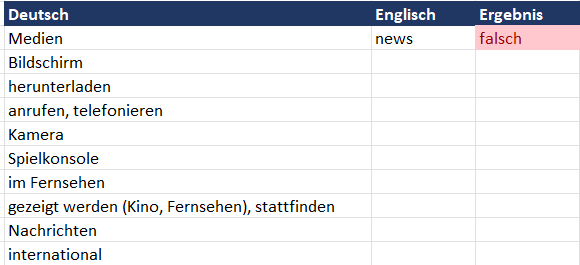
Für die Ergebnisanzeige nutzen wir die Formel sverweis . Die Abfrage sieht dann wie folgt aus: Wenn der Inhalt der Zelle gleich der abgefragten Zuordnung aus der Vokablelliste ist, dann gib das Wort „richtig“ aus, ansonsten das Wort „falsch“.
Für unseren konkreten Fall wird damit folgende Abfrageformel benötigt.
Wenn der Inhalt der Zelle C5 gleich dem gesucht Wort der Zelle B5, welches aus der Suchmatrix vom Arbeitsblatt „Vokabelliste“ aus der 2.Spalte kommt, ist, dann gib das Wort „richtig“ aus, ansonsten das Wort „falsch“.
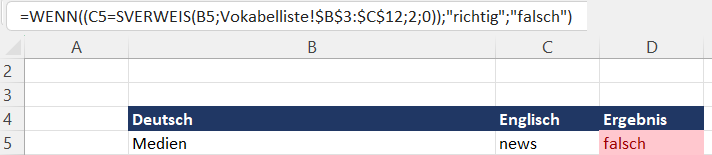
Für mehr Farbe in der Auswertung wird noch die bedingte Formatierung genutzt. Wenn das Wort richtig in der Zelle steht, soll die Zelle grün sein. Steht das Wort falsch in der Zelle soll die Zelle in rot erscheinen.
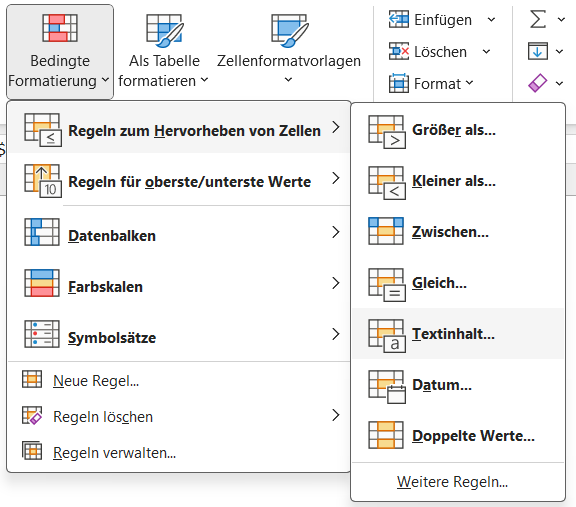
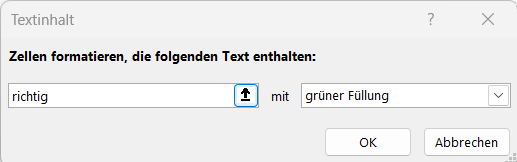
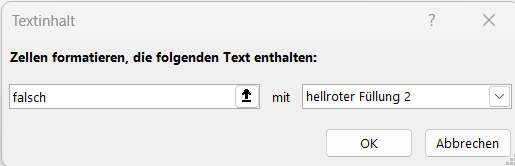
Diese Formel, inklusive der Formateinstellung, kopieren wir jetzt auf die anderen leeren Zellen unterhalb der 1. Zeile. Im Prinzip haben wir jetzt bereits unseren Vokabeltrainer in Excel aufgebaut.
Wer will kann darüber hinaus eine kleine Schönheitsreparatur vornehmen. Aktuell wird noch ein „falsch“ bei jeder leeren Zelle ausgewiesen. Dieses Makel läßt sich mittels der Erweiterung der bestehenden Formel wie folgt lösen: Wenn nichts in der Zelle steht, dann gebe nichts aus. Diese Erweiterung setzen wir vor unsere Abfrageformel und übernehmen die erweiterte Abfrage auf die restlichen Zellen. Wichtig hierbei ist die zusätzlich eingefügte Klammer zum Schluss auch wieder zu schließen.

Und jetzt wünsche ich happy Vokabeltraining.